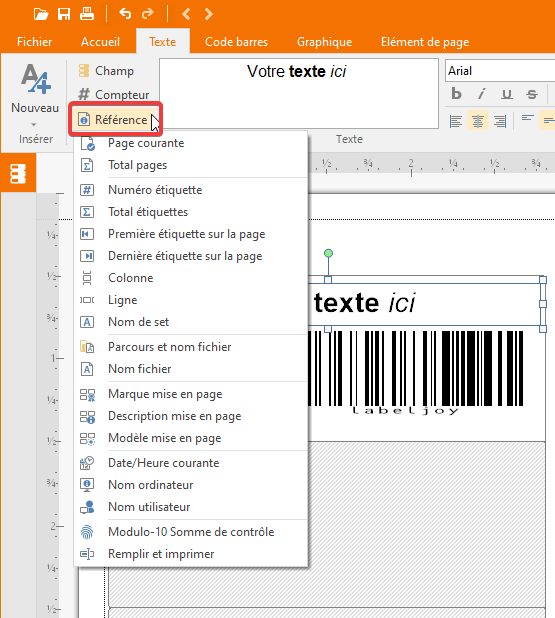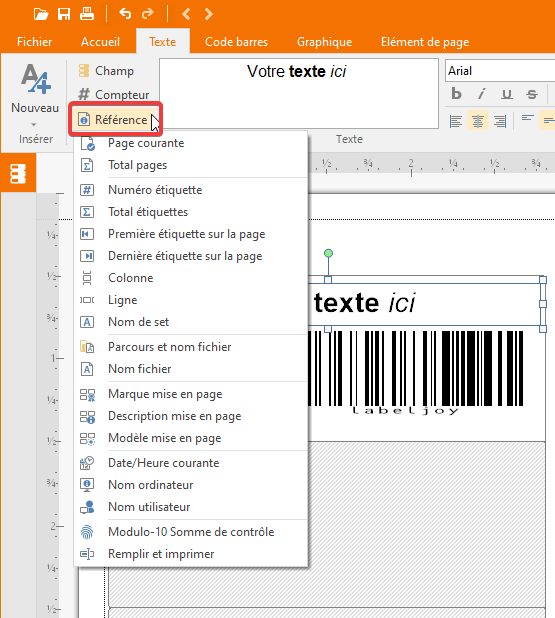 En cliquant sur le bouton Référence , un menu contextuel s'affichera répertoriant 18 types de références gérées par Labeljoy (13 pour les éléments de page).
En sélectionnant un nom de référence, il sera ajouté au texte sous la forme d'un lien actif.
La concaténation de référence est uniquement disponible dans les versions Full et Basic ou en mode d'essai.
|

Le formulaire de Modifier référence vous permet de modifier les propriétés suivantes :
- Référence : définition de la référence sélectionnée lors de la création de l'élément.
Les références disponibles sont:
- Page courante : affiche le numéro de page sur lequel se trouve l'élément.
- Total pages : affiche le nombre total de pages de la tâche en cours.
- Numéro étiquette : numéro d'étiquette depuis le début du set (cette référence n'est pas disponible pour les éléments de page).
- Total étiquettes : affiche le nombre total d'étiquettes, tous sets compris.
- Première étiquette sur la page : affiche le numéro de la première étiquette sur la page. Par exemple, si la mise en page actuelle est composée de 24 étiquettes, la page 1 affichera 1, la page 2 affichera 25, la page 3 affichera 49, etc.
- Dernière étiquette sur la page : affiche le numéro de la dernière étiquette sur la page. Dans le cas d'une mise en page de 24 étiquettes, la page 1 affichera 24, la page 2 affichera 48, la page 3 affichera 72 et ainsi de suite.
- Colonne : colonne de mise en page sur laquelle se trouve l'étiquette (cette référence n'est pas disponible pour les éléments de page).
- Ligne : ligne de mise en page sur laquelle se trouve l'étiquette (cette référence n'est pas disponible pour les éléments de page).
- Nom du set : nom du set tel qu'il est entré dans l'onglet Avancé de la fenêtre des propriétés du Set (cette référence n'est pas disponible pour les éléments de page).
- Parcours et nom fichier : affiche le parcours et le nom du fichier actuel. Si le travail est nouveau et n'a pas encore été enregistré, le texte sera vide.
- Nom fichier : le nom du fichier sans parcours. Si le travail est nouveau et n'a pas encore été enregistré, le texte sera vide.
- Marque mise en page : marque de la mise en page utilisée, telle que saisie dans l'onglet Avancé du formulaire de gestion de la mise en page.
- Description mise en page : description de la mise en page utilisée, telle que saisie dans l'onglet Avancé du formulaire de gestion de la mise en page.
- Modèle de mise en page : modèle de la mise en page utilisée, tel que saisi dans l'onglet Avancé du formulaire de gestion de la mise en page.
- Date / heure courante : date et heure courantes. Utilisez la zone de liste déroulante Format pour personnaliser l'apparence.
- Nom ordinateur : nom du PC Windows.
- Nom utilisateur: nom d'utilisateur Windows.
- Modulo-10 Somme de contrôle: ajoute une somme de contrôle Modulo-10 à la séquence de nombres immédiatement précédente, calculée selon l'algorithme EAN / UPC / GS1 Modulo-10. Par exemple, s'il est ajouté juste après la séquence 123456789, il le transformera en 1234567895 où 5 (le dernier chiffre) est le bon chiffre de contrôle Modulo-10. Cette référence ne fonctionne que si elle est placée juste après une séquence numérique. Les caractères non numériques réinitialisent le calcul. Par exemple, s'il est utilisé dans la séquence 12345-6789 {somme de contrôle Modulo-10}, le calcul ne prendra en compte que les chiffres 6789, la séquence numérique précédant immédiatement la référence.
- Remplir et imprimer: permet d'ajouter un champ qui sera rempli au moment de l'impression, via un formulaire qui vous demandera de saisir une valeur. Plusieurs champs de remplir et imprimer seront remplis au moment de l'impression via un processus assisté demandant chaque valeur.
Il est nécessaire saisir un titre et une description qui seront affichés à l'utilisateur au moment de l'impression, normalement avec des instructions sur la valeur à saisir.
Vous pouvez spécifier si la valeur est obligatoire ou non et facultativement, vous pouvez activer l'option Remplir une seule fois afin que les champs ayant le même titre ne soient demandés qu'une seule fois. Utile par exemple si vous souhaitez que l'utilisateur saisisse une seule valeur et la reproduise dans différents éléments, comme un texte et un code-barres.
- Caractère de contrôle: (codes à barres uniquement) permet d'ajouter au texte encodé un caractère compris entre 0x00 et 0x1F, tel que le caractère Tab ou le caractère de saut de ligne. Cette fonction est particulièrement utile lorsque vous souhaitez encoder plusieurs valeurs dans des codes-barres 2D qui seront saisis dans plusieurs champs ou cellules, selon l'application de destination. Seulement les symbologies suivantes prennent en charge les codes de contrôle : Code 39 Extended, 93 Extended, Data matrix, QR code, PDF417, Aztec.
- Offset: vous permet de définir un décalage pour les champs numériques et les champs de date/heure, en agissant sur la valeur lue dans la source de données et en appliquant le décalage spécifié.
- Format : format à appliquer à la valeur lue à partir de la valeur (facultatif). Voir Formats de nombres et de dates pour plus d'informations.
Dans le cas où la référence est la somme de contrôle Modulo-10, le format n'est pas pris en compte.
L'option Montrer cette fenêtre quand de nouveaux éléments sont ajoutés, si activée, fera automatiquement apparaître cette fenêtre juste après l'ajout d'une nouvelle référence au texte.
Remarque :
Le texte concaténé peut inclure la même référence autant de fois que nécessaire et chaque instance peut avoir son propre format unique, indépendant de toutes les autres instances de la même référence.
|